
- •1. Перечень вопросов к квалификационному экзамену по рабочей профессии «Оператор пэвм». По охране труда:
- •1 Освещенность. Нормы освещенности на рабочем месте
- •2 Освещенность. Расположение рабочего места по отношению к световым проемам
- •3 Действие тока на организм человека
- •4 Шум. Источник шума
- •5 Микроклимат на рабочем месте
- •6 Основные причины поражения электрическим током
- •7 Перерывы. Чередование работ и перерывов в общем случае
- •8 Зависимость времени регламентированных перерывов от категории тяжести работ
- •9 Физкультурные минутки, паузы и их назначение
- •10 Общее утомление, усталость глаз, мероприятия по их преодолению
- •11 Начало работы на пк, проверка перед включением в сеть и порядок включения пк
- •12 Безопасные методы освобождения потерпевшего от действия электрического тока
- •13 Сформулируйте требования безопасности при работе на пк
- •14 Сформируйте правила эксплуатации монитора
- •15 Сформируйте правила безопасности при работе с пк
- •16 Ограничения при работе на пк
- •17 Вредные воздействия оказываемые на человека при работе на пэвм
- •18 Организация рабочего места. Эргономические параметры. Размер стола и стула
- •19 Организация рабочего места. Расположение монитора и клавиатуры
- •20 Основные правила безопасности при работе с пк
- •21 Требования безопасности по окончанию работы
- •22 Правила оказания первой помощи
- •23 Квалификационные группы по электробезопасности
- •24 Основные параметры расположения рабочих мест
- •25 Защитное заземление
- •26 Факторы, влияющие на исход поражения электрическим током
- •27 Заболевания, вызванные долгой и неправильной работы на пэвм (зрение и осанка)
- •28 Виды электротравм.
- •29 Действия при поражении человека электрическим током и несчастном случае
- •30 Требования безопасности в аварийных ситуациях
- •По профессиональным знаниям (что должен знать)
- •II Узлы системного блока и периферийные устройства
- •1 Устройство компьютера
- •2 Узлы системного блока: процессор
- •3 Узлы системного блока: флоппи-дисковод
- •4 Устройства хранения информации: cd, dvd – диски
- •6 Устройства вывода информации: монитор
- •7 Устройство вывода информации: принтер
- •8 Устройства системного блока: системная плата
- •9 Узлы системного блока: оперативная память
- •10 Устройства ввода: мышь
- •11 Узлы системного блока: видеокарта
- •12 Устройства ввода информации: клавиатура
- •13 Узлы системного блока: звуковая карта
- •14 Устройства вывода информации: монитор
- •15 Устройства хранения информации: жесткий диск
- •16 Устройства ввода информации: модем
- •17 Устройства ввода информации: сканер
- •18 Узлы системного блока: оптические дисководы
- •19 Узлы системного блока: сетевая карта
- •20 Сборка узлов системного блока: замена процессора
- •21 Сборка узлов системного блока: Установка дополнительной памяти
- •22 Сборка узлов системного блока: Установка флоппи-дисковода
- •23 Сборка узлов системного блока: Установка нового жесткого диска
- •24 Сборка узлов системного блока: Установка модема
- •25 Сборка узлов системного блока: Установка звуковой карты
- •26 Сборка узлов системного блока: Установка новой видеокарты
- •27 Сборка узлов системного блока: Установка dvd-rom
- •28 Сборка узлов системного блока: замена блока питания
- •29 Подключение периферийных устройств: установка принтера
- •30 Подключение периферийных устройств: замена клавиатуры
- •III Операционная система Windows
- •1 Операционная система Windows: Описать процесс создания объектов (папки, ярлыки)
- •2 Операционная система Windows:. Управление объектами (копирование, перемещение, переименование, удаление)
- •3 Операционная система Windows: Панель задач
- •4 Операционная система Windows: Рабочий стол
- •5 Операционная система Windows: Главное меню
- •7 Операционная система Windows: Объясните понятие системная папка и назначение объекта Мой компьютер
- •8 Операционная система Windows: Описать основные элементы диалоговых окон и их назначение
- •9 Дать определение файла, папки: Описать использование папок файлов в Windows
- •10 Операционная система Windows: Объясните понятие системная папка и назначение объекта Сетевое окружение
- •11 Операционная система Windows: Создание объектов (папки, ярлыки)
- •12 Настройка операционной системы Windows: Изменение фона рабочего стола
- •13 Настройка операционной системы Windows: Изменение заставки рабочего стола
- •14 Настройка операционной системы Windows: Изменение оформления рабочего стола
- •15 Настройка операционной системы Windows: Изменение темы рабочего стола
- •16 Настройка операционной системы Windows: Изменение свойств панели задач
- •17 Операционная система Windows: Работа с окнами
- •18 Операционная система Windows: Файл
- •19 Операционная система Windows: Каталог
- •20 Операционная система Windows: Проверка диска
- •21 Операционная система Windows: Очистка диска
- •22 Ос Windows: Дефрагментация диска
- •28 Операционная система Windows: поиск файлов, папок
- •29 Операционная система Windows: копирование на дискету
- •30 Операционная система Windows: Программы работы с дисками
- •1 Microsoft Word: Интерфейс программы
- •2 Microsoft Word: Создание закладок
- •3 Microsoft Word: Проверка орфографии
- •4 Microsoft Word: Создание сноски
- •5 Microsoft Word: Создание примечаний
- •6 Microsoft Word: Нумерация страниц и строк
- •7 Microsoft Word: Применение и создание шаблонов
- •8 Microsoft Word: Создание маркированных списков
- •9 Microsoft Word: Создание оглавления
- •10 Microsoft Word: Создание связей с документами и импортирование файлов
- •11 Microsoft Word: Вставка колонтитулов
- •12 Microsoft Word: Вставка водяного знака
- •13 Microsoft Word: Создание и использование стилей
- •14 Microsoft Word: Создание и работа с колонками
- •15 Microsoft Word: Использование обрамления текста и работа с кадрами
- •16 Microsoft Word: Использование панели рисование
- •17 Microsoft Word: Редактирование таблиц и преобразование их в текст
- •18 Microsoft Word: Вычисление в таблице
- •19 Microsoft Word: Вычисление в тексте
- •20 Microsoft Word: Создание формы
- •21 Microsoft Word: Слияние документа
- •22 Microsoft Word: Вставка рисунков
- •23 Microsoft Word: Работа с формулами
- •24 Microsoft Word: Шрифт
- •25 Microsoft Word: Создание предметного указателя
- •26 Microsoft Word: Использование шаблонов
- •27 Microsoft Word: Создание и сохранение документа
- •28 Microsoft Word: Создание и редактирование таблиц
- •29 Microsoft Word: Редактирование кнопок с помощью редактора кнопок
- •30 Microsoft Word: Сортировка по столбцам и строкам
26 Сборка узлов системного блока: Установка новой видеокарты
В первую очередь отключите компьютер от сети. Затем отключите кабель монитора от разъема видеокарты. Снимите крышку корпуса и избавьтесь от статического электричества. Найдите и удалите видеокарту, к которой подключался монитор. Если видеокарта встроена в материнскую плату, нужно ее отключить, как говорилось ранее. Подробно об этом рассказывает инструкция по эксплуатации компьютера.
После этого аккуратно вставьте и закрепите новую видеокарту в слоте расширения. Закройте системный блок. Подключите монитор к новой видеокарте. Включите компьютер.
Если при запуске системы вы увидите счетчик памяти на экране, то инсталляция карты прошла правильно. Если тест памяти не появляется, проверьте сначала, правильно ли вы подсоединили монитор и включен ли он в сеть. После этого проверьте, правильно ли стоит карта в слоте расширения. Если все верно, то, возможно, возник конфликт с другой платой. Вероятно, придется удалить Дну или несколько плат, чтобы установить причину конфликта.
Если проблему не удалось устранить, нужно связаться с продавцом или производителем карты.
Установка видеокарты
Установка видеокарты производится в следующем порядке:
Отключите систему и выньте вилку из розетки.
Отсоедините монитор от видеокарты
Откройте системный блок и снимите с себя статическое электричество.
Удалите старую видеокарту
Осторожно вставьте новую видеокарту и закрепите ее винтом.
Верните на место крышку корпуса.
Включите компьютер.
27 Сборка узлов системного блока: Установка dvd-rom
Подключение DVD-ROM
В зависимости от типа, DVD-ROM подключается либо к SCSI-адаптеру, либо к интерфейсу аудиокарты. Если вы покупаете мультимедиа-набор, то ваш DVD-ROM, скорее всего, подключается к аудиокарте.
Дисководы DVD-ROM могут быть внутренними (располагающимися в отсеке корпуса) или внешними. Инсталляция внутренних DVD-ROM немного отличается от инсталляции внешних.
Установка внутреннего DVD-ROM
В первую очередь отключите компьютер от сети. Снимите крышку корпуса и избавьтесь от статического электричества. Выберите свободный отсек, в который вы установите дисковод DVD-ROM. выкрутите винты из отсека и держите их под рукой. Если вы cтавите новый DVD-ROM вместо старого, отсоедините шлейф, идущий к дисководу от контроллера. Затем удалите разъем кабеля Яблока питания.
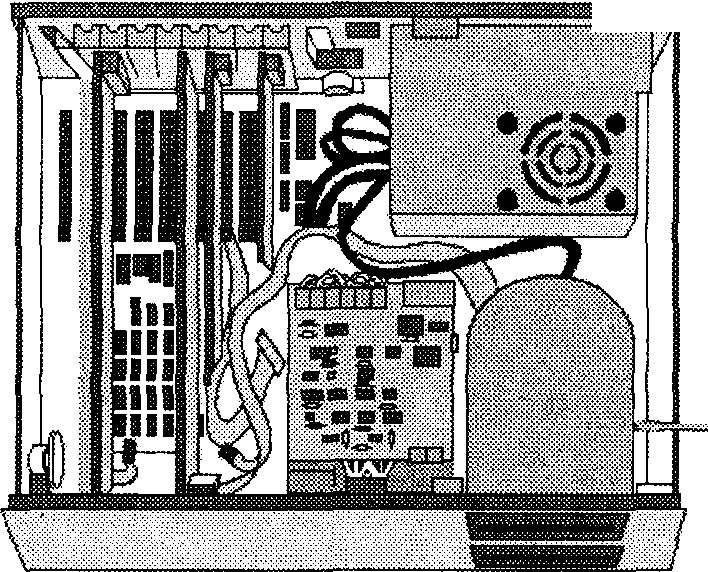
Примечание: Если в отсеке нет направляющих для установки дисковода, нужно купить их отдельно. В таком случае лучше верить инсталляцию DVD-ROM специалисту.
Поместив DVD-ROM в отсеке закрепите его винтами.
После этого подключите его с помощью шлеи-фа к SCSI-адаптеру или аудиокарте.
Присоедините к дисководу кабель питания.
Закройте системный блок и включите компьютер.
Что надо знать
Включая компьютер в сеть, вы фактически включаете блок питания, который, в свою очередь, распределяет энергию по электронным компонентам компьютера. Если блок питания выходит из строя, его необходимо заменить.
Дисководы DVD-ROM могут иметь разную скорость. Чем быстрее DVD-ROM, тем большее количество информации передается компьютеру за промежуток времени. Не покупайте DVD-ROM со скоростью ниже тройной или четырехкратной.
